你们晓得Photoshop中有个色阶工具吗?怎么使用色阶工具去除图片水印呢?感兴趣的用户可以去下文看看Photoshop中使用色阶工具去除图片水印的具体操作方法。 打开Photoshop软件,导入一张带
你们晓得Photoshop中有个色阶工具吗?怎么使用色阶工具去除图片水印呢?感兴趣的用户可以去下文看看Photoshop中使用色阶工具去除图片水印的具体操作方法。

打开Photoshop软件,导入一张带水印的图片素材,
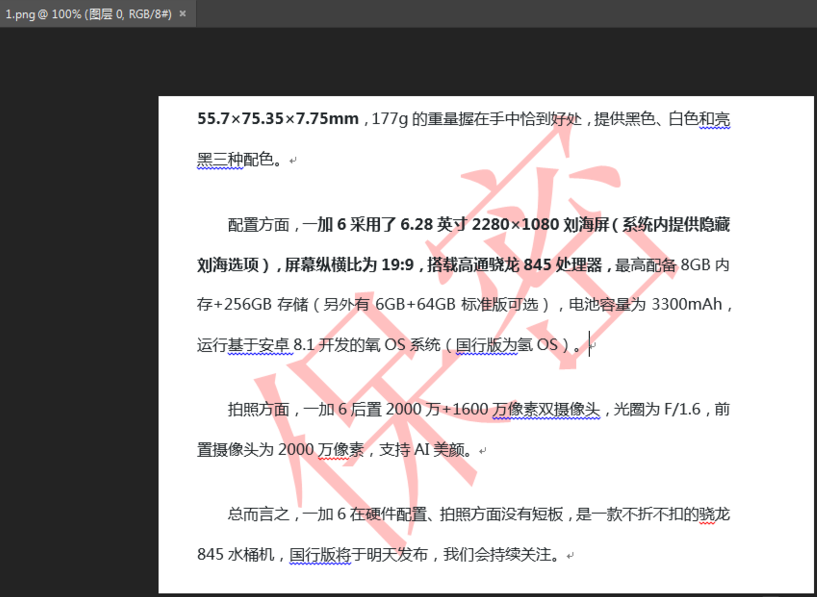
点击菜单栏的【图像】——【调整】——【色阶】,或使用快捷键【Ctrl+L】,弹出色阶调整对话框,
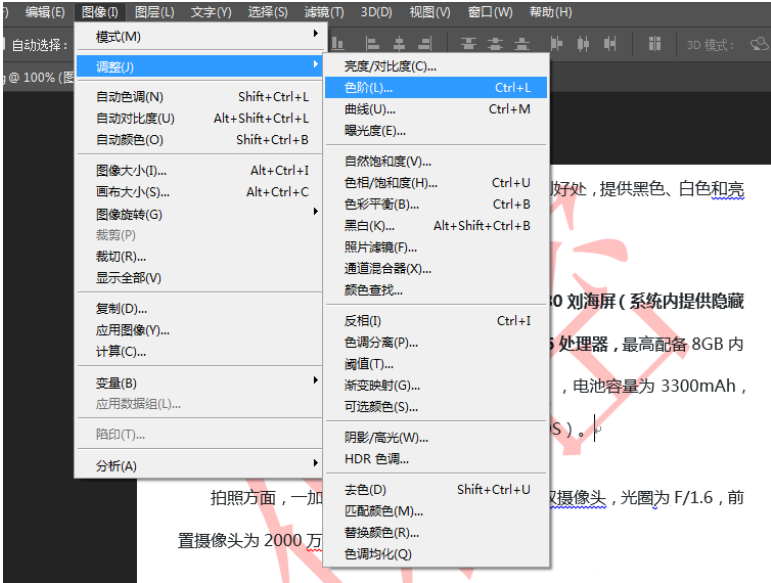
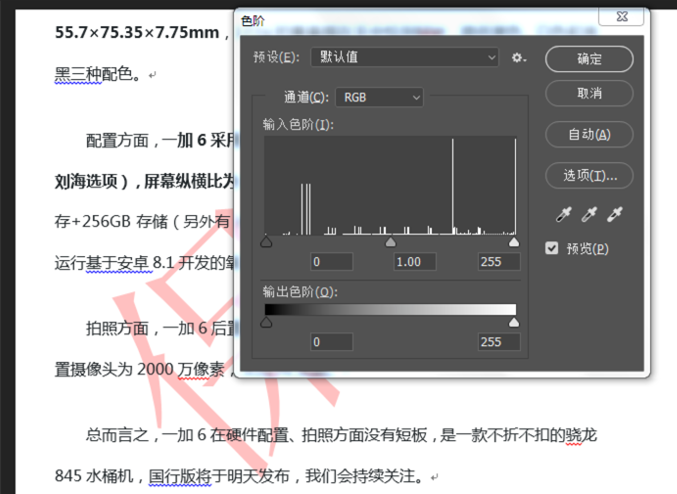
在对话框选择【在图像中取样已设置画笔】的笔刷,如图,

使用笔刷单击图片上的水印,水印就会消失了,如图。
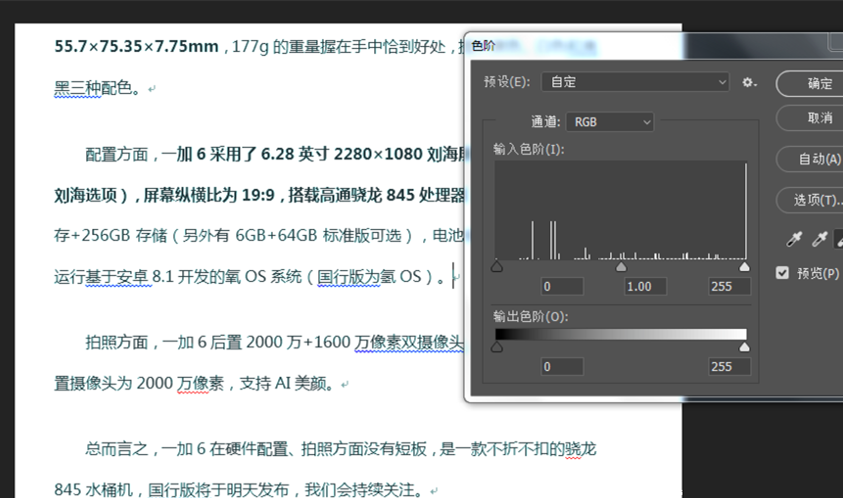
按照上文为你们描述的饿Photoshop中使用色阶工具去除图片水印的具体操作方法,你们自己也赶紧去试试吧!
